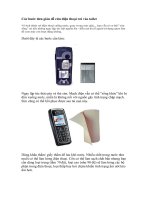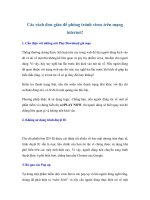Mẹo vô cùng đơn giản để tiêu diệt Malware giả mạo ppt
Bạn đang xem bản rút gọn của tài liệu. Xem và tải ngay bản đầy đủ của tài liệu tại đây (313.06 KB, 8 trang )
Mẹo vô cùng đơn giản để tiêu diệt Malware giả mạo
chương trình Anti-Virus
Malware hiện nay lây lan rất phổ biến trong các hệ
thống máy tính dưới rất nhiều hình thức. Trong bài viết
dưới đây, thuthuatso.com sẽ hướng dẫn cho bạn một mẹo
vô cùng đơn giản để tiêu diệt dạng Malware giả mạo
chương trình Anti-Virus.
This image has been resized. Click this bar to view the full
image. The original image is sized 650x328px.
Bạn chắc đang tự hỏi tại sao phía trên chúng ta có một ảnh
chụp màn hình của một chương trình Anti-Virus, dường
như là AVG Anti-Virus, nhưng trên thực tế đây là một
phần mềm anti-virus giả mạo độc hại, nó giữ máy của bạn
làm “con tin” cho đến khi bạn trả tiền để mua chương trình
đó. Đây là một mẹo rất đơn giản để đánh bại các loại phần
mềm độc hại, và xem xét một cách nhanh chóng các tùy
chọn khác.
Vậy, vấn đề là gì? Có phải bạn không thể chạy một lần quét
của chương trình anti-virus ? Vâng … nó không phải đơn
giản. Những gì đang thực sự xảy ra, đó là những mảnh của
phần mềm độc hại, chặn bạn từ việc chạy gần như bất cứ
thứ gì trên máy tính của bạn, và thường khiến bạn chạy các
ứng dụng từ một ổ đĩa Flash, với một lỗi như thế này:
This image has been resized. Click this bar to view the full
image. The original image is sized 608x197px.
Một khi bạn gặp lỗi này, có một vài điều bạn có thể làm.
Việc đầu tiên là gần như đơn giản:
Di chuyển Dialog, và thử lại!
Vâng, bạn đọc Robert đã viết trong báo cho chúng tôi rằng
bạn ấy thường chỉ có thể di chuyển bảng lỗi qua một bên
của màn hình, và sau đó cố gắng quét phần mềm độc hại
hoặc các ứng dụng chống phần mềm gián điệp một lần nữa.
Nếu không hoạt động, hãy làm theo bước tiếp theo sau
đây…
Đổi tên ứng dụng Anti-Malware của bạn thành
Explorer.exe
Vì hầu hết các phần mềm độc hại giả mạo phần mềm chống
virus cần đến bạn, để có thể lợi dụng máy tính của bạn một
chút, một trong những cái nó sẽ không bao giờ chặn là
“explorer.exe”, vì chúng muốn bạn có thể nhận được
thông báo trực tuyến để lên trang web của họ và trả tiền
cho họ, sẽ không dễ dàng nếu bạn không có menu Start.
Vì vậy, chỉ cần đổi tên các ứng dụng chống phần mềm độc
hại ưa thích của bạn thành explorer.exe, và bạn sẽ có thể
sử dụng nó.
This image has been resized. Click this bar to view the full
image. The original image is sized 611x140px.
Cảm ơn tới độc giả Jeffrey đã hướng dẫn cho chúng tôi
bước này.
Tổng hợp hướng dẫn cách tiêu diệt chương trình giả
mạo Anti-Virus
Có một vài bước mà bạn thường có thể làm theo để thoát
khỏi phần lớn sự lây lan rogue antivirus, và trên thực tế
hầu hết các phần mềm độc hại hoặc phần mềm gián điệp
lây lan dưới bất kì hình thức nào. Dưới đây là các bước
nhanh để xử lý:
-Cố gắng sử dụng phiên bản miễn phí của
SUPERAntiSpyware để loại bỏ các vi rút.
-Nếu nó không làm việc, khởi động lại máy tính của bạn
vào chế độ Safe mode with networking (nhấn phím F8
trước khi Windows khởi động)
-Cố gắng sử dụng phiên bản miễn phí của
SUPERAntiSpyware để loại bỏ các vi rút.
-Khởi động lại máy tính của bạn vào chế độ Safe mode
with networking
-Nếu nó không làm việc và chế độ an toàn sẽ bị khóa, hãy
thử chạy ComboFix. Lưu ý rằng chúng tôi chưa làm thử
điều này, nhưng một số độc giả của chúng tôi thì đã làm
-Cài đặt MalwareBytes và chạy nó, quét đầy đủ hệ thống.
-Khởi động lại máy tính của bạn một lần nữa, và quét đầy
đủ (full scan) bằng cách sử dụng ứng dụng Anti-virus bình
thường của bạn (chúng tôi khuyên bạn nên sử dụng
Microsoft Security Essentials ).
-Tại thời điểm này máy tính của bạn đã thật sự sạch sẽ
bóng dáng Malware rồi đó.
Nếu bạn không khởi động được? Đây là giải pháp của
bạn
This image has been resized. Click this bar to view the full
image. The original image is sized 650x218px.
Tất cả bạn phải làm là sử dụng đĩa sửa chữa từ một trong
những nhà sản xuất chống virus, những người đã từng tạo
ra hình ảnh ISO mà bạn có thể ghi ra đĩa CD, hoặc cài đặt
vào một ổ đĩa flash USB. Khởi động từ nó, chạy một lần
quét, và sau đó máy tính của bạn sẽ được sạch sẽ.
Chúng tôi thích sử dụng đĩa CD BitDefender, vì nó là tự
động và đơn giản, và nó không ảnh hướng tới các chương
trình Anti-virus khác cùng hoạt động … vậy tại sao không
kết hợp một loạt các công cụ phục hồi với nhau? Đây là
cách: />combine-rescue-disks-to-create-the-ultimate-windows-
repair-disk/